C# WinfForm 控件之dev电子表格 SpreadSheet
网上找了一些资料可是不得入门 只能再回过头来看demos
看了一点 例子大多继承自SpreadsheetRibbonTutorialControlBase 这个类,它又继承自SpreadSheetTutorialControlBase 再往前就不说了
SpreadSheetTutorialControlBase 这个类呢 只是定义了两个属性 可能就是运行语言格式的 没有注释
SpreadsheetRibbonTutorialControlBase 这个呢又定义了一个属性 selectPage 看样是选中的按钮页的意思,类型是 RibbonPage 又绑定了两个方法 一个是单元格值改变 另一个呢是 是最后编辑,我想是这样的 看名字 (spreadsheetControl1_CellValueChangedOverride、spreadsheetControl1_CellEndEditOverride)这个类就有所有的控件了,这是他的样子。有个doShow()(大约是显示的意思)方法 这个应继承自最基类的dll里先不管什么意思
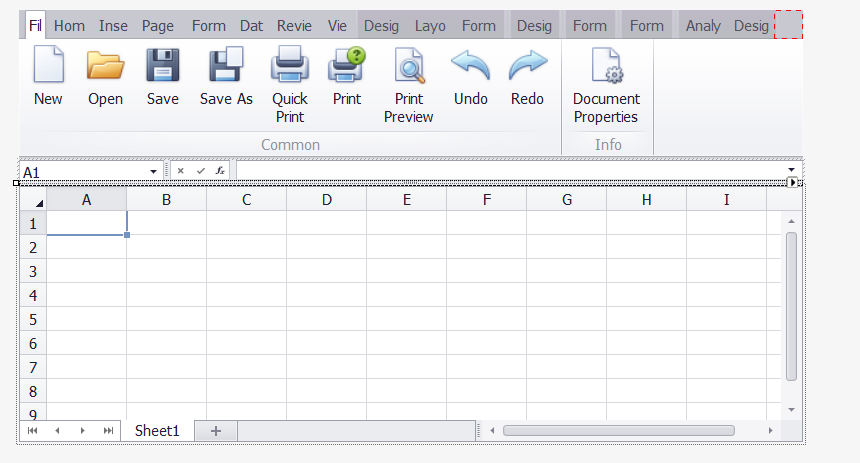
再看他的子类们
1.AutoFilterModule 打开一个文档 看注释
namespace DevExpress.XtraSpreadsheet.Demos {
public partial class AutoFilterModule : SpreadsheetRibbonTutorialControlBase {
public AutoFilterModule() {
InitializeComponent();
// 这个是en-US 。。。英语的 (汉化的话 在程序入口加 en-Hans 这去百度用法)
spreadsheetControl1.Options.Culture = DefaultCulture;
//这个打开路径下的 auto...xlsx表格 getRelativePath是取程序路径 可以看到spreadsheetControl1.LoadDocument就是把文档加到spreadSheetControl中
spreadsheetControl1.LoadDocument(DemoUtils.GetRelativePath("AutoFilter_template.xlsx"));
}
#region Properties 重载了 选中dataribbonPage1
protected internal override RibbonPage SelectedRibbonPage { get { return dataRibbonPage1; } }
#endregion
}
}
2。 BreakevenAnalysisModule 定义一个workBook 接收 ssc.document ssc是spreadSheetControl下同 并加载excel表格 这个有点错误 ssc.docment 是取ssc上的sheet的意思
namespace DevExpress.XtraSpreadsheet.Demos {
public partial class BreakevenAnalysisModule : SpreadsheetRibbonTutorialControlBase {
public BreakevenAnalysisModule() {
InitializeComponent();
InitializeWorkbook();
}
#region Properties
protected internal override RibbonPage SelectedRibbonPage { get { return insertRibbonPage1; } }
#endregion
//新建一个空文档 并加入excel表格 IWorkbook=spreadsheetControl1.Document;
void InitializeWorkbook() {
IWorkbook workbook = spreadsheetControl1.Document;
workbook.LoadDocument(DemoUtils.GetRelativePath("BreakevenAnalysis.xlsx"));
}
}
}
3.CellPropertiesViewerModule
using System;
using System.Collections.Generic;
using System.ComponentModel;
using System.Drawing;
using System.Data;
using System.Linq;
using System.Text;
using System.Windows.Forms;
using System.Globalization;
using DevExpress.DXperience.Demos;
using DevExpress.XtraVerticalGrid.Rows;
using DevExpress.XtraEditors.Repository;
using DevExpress.XtraVerticalGrid;
using DevExpress.XtraVerticalGrid.Events;
using DevExpress.Spreadsheet;
using System.Diagnostics; namespace DevExpress.XtraSpreadsheet.Demos {
public partial class CellPropertiesViewerModule : SpreadsheetRibbonTutorialControlBase {
IWorkbook workbook;
Worksheet sheet;
Range selectedCell; public CellPropertiesViewerModule() {
InitializeComponent();
InitializePropertyGrid();
InitializeWorkbook(); //清空历史文档 spreadsheetControl1.Document.History.Clear()
this.spreadsheetControl1.Document.History.Clear();
} /// <summary>
/// 绑定 两个事件
/// </summary>
protected internal override void SubscribeEvents() {
base.SubscribeEvents();
spreadsheetControl1.ContentChanged += spreadsheetControl1_ContentChanged;
spreadsheetControl1.SelectionChanged += spreadsheetControl1_SelectionChanged;
} //单元格改变是显示单元格属性
void spreadsheetControl1_ContentChanged(object sender, EventArgs e) {
workbook = spreadsheetControl1.Document;
sheet = workbook.Worksheets.ActiveWorksheet;//活动页
selectedCell = sheet.SelectedCell; //选中的单元格
propertyGridControl1.SelectedObject = new RangeAdapter(selectedCell);//选中表格的属性 类在下边;
} /// <summary>
/// 不同步的话就同步过来
/// </summary>
/// <param name="sender"></param>
/// <param name="e"></param>
void spreadsheetControl1_SelectionChanged(object sender, EventArgs e) {
workbook = spreadsheetControl1.Document;
sheet = workbook.Worksheets.ActiveWorksheet;
if (!sheet.SelectedCell.Equals(selectedCell)) {
selectedCell = sheet.SelectedCell;
propertyGridControl1.SelectedObject = new RangeAdapter(selectedCell);
}
} #region PropertyGrid initialization 初始化属性表格
void InitializePropertyGrid() {
CategoryRow contentCategory = AddCategoryRow(null, "CellContent", "Cell content");//一级 cellContent
AddEditorRow(contentCategory, "Cell.Formula", "Formula"); // cellcontent的下一级
AddEditorRow(contentCategory, "Cell.ArrayFormula", "ArrayFormula"); CategoryRow valueCategory = AddCategoryRow(contentCategory, "Value", "Value");
AddEditorRow(valueCategory, "Value.TextValue", "TextValue");
AddEditorRow(valueCategory, "Value.BooleanValue", "BooleanValue");
AddEditorRow(valueCategory, "Value.NumericValue", "NumericValue");
AddEditorRow(valueCategory, "Value.ErrorValue", "ErrorValue");
AddEditorRow(valueCategory, "Value.Type", "Type"); CategoryRow formattingCategory = AddCategoryRow(null, "Formatting", "Formatting"); CategoryRow numberFormatCategory = AddCategoryRow(formattingCategory, "NumberFormat", "NumberFormat");
AddEditorRow(numberFormatCategory, "NumberFormat", "NumberFormat");
AddEditorRow(numberFormatCategory, "Cell.IsDisplayedAsDateTime", "IsDisplayedAsDateTime"); CategoryRow alignmentCategory = AddCategoryRow(formattingCategory, "Alignment", "Alignment");
AddEditorRow(alignmentCategory, "Alignment.Horizontal", "Horizontal");
AddEditorRow(alignmentCategory, "Alignment.Vertical", "Vertical");
AddEditorRow(alignmentCategory, "Alignment.Indent", "Indent");
AddEditorRow(alignmentCategory, "Alignment.WrapText", "WrapText"); CategoryRow fillCategory = AddCategoryRow(formattingCategory, "Fill", "Fill");
AddEditorRow(fillCategory, "Fill.BackgroundColor", "Color"); CategoryRow fontCategory = AddCategoryRow(formattingCategory, "Font", "Font");
AddEditorRow(fontCategory, "Font.Color", "Color");
AddEditorRow(fontCategory, "Font.Name", "Name");
AddEditorRow(fontCategory, "Font.FontStyle", "FontStyle");
AddEditorRow(fontCategory, "Font.Script", "Script");
AddEditorRow(fontCategory, "Font.Size", "Size");
AddEditorRow(fontCategory, "Font.Strikethrough", "Strikethrough");
AddEditorRow(fontCategory, "Font.UnderlineType", "UnderlineType"); CategoryRow bordersCategory = AddCategoryRow(formattingCategory, "Borders", "Borders");
CategoryRow diagBorderCategory = AddCategoryRow(bordersCategory, "DiagonalBorder", "Diagonal");
AddEditorRow(diagBorderCategory, "Borders.DiagonalBorderColor", "Color");
AddEditorRow(diagBorderCategory, "Borders.DiagonalBorderLineStyle", "LineStyle");
AddEditorRow(diagBorderCategory, "Borders.DiagonalBorderType", "Type"); CategoryRow leftBorderCategory = AddCategoryRow(bordersCategory, "LeftBorder", "Left");
AddEditorRow(leftBorderCategory, "LeftBorder.Color", "Color");
AddEditorRow(leftBorderCategory, "LeftBorder.LineStyle", "LineStyle"); CategoryRow topBorderCategory = AddCategoryRow(bordersCategory, "TopBorder", "Top");
AddEditorRow(topBorderCategory, "TopBorder.Color", "Color");
AddEditorRow(topBorderCategory, "TopBorder.LineStyle", "LineStyle"); CategoryRow rightBorderCategory = AddCategoryRow(bordersCategory, "RightBorder", "Right");
AddEditorRow(rightBorderCategory, "RightBorder.Color", "Color");
AddEditorRow(rightBorderCategory, "RightBorder.LineStyle", "LineStyle"); CategoryRow bottomBorderCategory = AddCategoryRow(bordersCategory, "BottomBorder", "Bottom");
AddEditorRow(bottomBorderCategory, "BottomBorder.Color", "Color");
AddEditorRow(bottomBorderCategory, "BottomBorder.LineStyle", "LineStyle"); CategoryRow styleCategory = AddCategoryRow(formattingCategory, "Style", "Style");
AddEditorRow(styleCategory, "Style.Name", "Name"); CategoryRow layoutCategory = AddCategoryRow(null, "Layout", "Layout");
AddEditorRow(layoutCategory, "Cell.ColumnWidth", "Width");
AddEditorRow(layoutCategory, "Cell.ColumnWidthInCharacters", "WidthInCharacters");
AddEditorRow(layoutCategory, "Cell.RowHeight", "Height"); CategoryRow protectionCategory = AddCategoryRow(null, "Protection", "Protection");
AddEditorRow(protectionCategory, "Protection.Locked", "Locked"); bordersCategory.Expanded = false;
} CategoryRow AddCategoryRow(CategoryRow parent, string name, string caption) {
CategoryRow result = new CategoryRow(name);
result.Properties.Caption = caption;
if (parent == null)
propertyGridControl1.Rows.Add(result);
else
parent.ChildRows.Add(result);
return result;
}
void AddEditorRow(CategoryRow parent, string name, string caption) {
EditorRow row = new EditorRow(name);
row.Properties.Caption = caption;
parent.ChildRows.Add(row);
}
#endregion #region Sample workbook initialization
void InitializeWorkbook() {
workbook = spreadsheetControl1.Document;
workbook.LoadDocument(DemoUtils.GetRelativePath("CellPropertiesViewer_template.xlsx"));
}
#endregion protected override void DoShow() {
base.DoShow();
spreadsheetControl1.Focus();//焦点
}
} //属性对应的类
public class RangeAdapter {
Range range; public RangeAdapter(Range range) {
this.range = range;
} public Cell Cell { get { return range.Worksheet.Cells[range.TopRowIndex, range.LeftColumnIndex]; } }
public CellValue Value { get { return range.Value; } }
public Alignment Alignment { get { return range.Alignment; } }
public Borders Borders { get { return range.Borders; } }
public Border LeftBorder { get { return range.Borders.LeftBorder; } }
public Border TopBorder { get { return range.Borders.TopBorder; } }
public Border RightBorder { get { return range.Borders.RightBorder; } }
public Border BottomBorder { get { return range.Borders.BottomBorder; } }
public Fill Fill { get { return range.Fill; } }
public DevExpress.Spreadsheet.SpreadsheetFont Font { get { return range.Font; } }
public Protection Protection { get { return range.Protection; } }
public Style Style { get { return range.Style; } }
public string NumberFormat { get { return Cell.NumberFormat; } set { Cell.NumberFormat = value; } }
}
}
4.ChartApiMode 这个 显示c#与VB的demo 后能不管他了 看他前台的demo 这里只看一个
private void button1_Click(object sender, EventArgs e)
{
IWorkbook workbook = ssc.Document;
Worksheet worksheet = workbook.Worksheets["sheet2"]; worksheet.Cells["B2"].Value = "Phone";
worksheet.Cells["c2"].Value = "pecent";
worksheet.Cells["B4"].Value="adriod";
worksheet.Cells["c4"].Value = ;
worksheet.Cells["b3"].Value = "iso";
worksheet.Cells["c3"].Value = ;
workbook.Worksheets.ActiveWorksheet = worksheet; // 建一个本地图. 取值区间如果有无效数据则忽略
DevExpress.Spreadsheet.Charts.Chart chart = worksheet.Charts.Add(ChartType.PieExploded, worksheet["B3:C4"]); //图表位置
chart.TopLeftCell = worksheet.Cells["E2"];
chart.BottomRightCell = worksheet.Cells["K15"]; // 颜色类型.
chart.Style = ChartStyle.ColorArea; // 隐藏右侧的说明
chart.Legend.Visible = false; // 第一个切片的角度 .
chart.Views[].FirstSliceAngle = ; // 各个切片是否显示名称 百分比 及显示方式为换行.
DataLabelOptions dataLabels = chart.Views[].DataLabels;
dataLabels.ShowCategoryName = true;
dataLabels.ShowPercent = true;
dataLabels.Separator = "\n"; }
5.ConditionalFormatting 这个主要是改变背景色 等显示 代码实现在TopTradingPartners这个静态类里 只看一个例子
public static void ApplyTopImportsConditionalFormatting(Worksheet sheet) {
ConditionalFormattingCollection conditionalFormattings = sheet.ConditionalFormattings;
// 建一个 imports 列 5个格改变颜色.
RankConditionalFormatting cfRule2 = conditionalFormattings.AddRankConditionalFormatting(sheet["Table[Imports]"], ConditionalFormattingRankCondition.TopByRank, );
// Specify formatting options to be applied to cells if the condition is true.
// Set the background color to light-red.
cfRule2.Formatting.Fill.BackgroundColor = Color.FromArgb(0xFC, 0xB3, 0xB3);
}
6.删除空列(空行同 只不过是遍历行操作)
for (int i = spreadsheetControl1.ActiveWorksheet.Columns.LastUsedIndex; i >= ; i--)
{
bool b = false;
for (int j = spreadsheetControl1.ActiveWorksheet.Rows.LastUsedIndex; j >= ; j--)
{
if (spreadsheetControl1.ActiveWorksheet.Rows[j][i].Value.ToString() != "")
{
b = true;
break;
} } if (!b)
{
spreadsheetControl1.ActiveWorksheet.Columns.Remove(i); }
}
7.取消所有的合并单元格
foreach (var item in spreadsheetControl1.ActiveWorksheet.Cells.GetMergedRanges())
{
item.UnMerge();
}
C# WinfForm 控件之dev电子表格 SpreadSheet的更多相关文章
- C# WinfForm 控件之dev图表 ChartControl
dev 图表控件 学习连接 新建一个winformApp form1上放一个button 再放一个chartControl Name 为cct 直接上代码 private void button1_C ...
- C# WinfForm 控件之dev报表 XtraReport (八)动态生成报表
功能说明:生成一个报表文件DV1,保存到本地AA.rep,再重新加载这个文件到DV2 1.布局如下图: panel1 上有三个button panel2上有个documentView dv1 pane ...
- C# WinfForm 控件之dev报表 XtraReport (四) 动态绑定主从关系表
一般的单据都是由主从关系的,比如部门与人员.单据表头与表身.仓库与存货.分类与档案等等 所以主从关系是报表用的最多的 1.准备数据库 简单方便 --主表 create table RdRecord ( ...
- C# WinfForm 控件之dev报表 XtraReport(三) 动态数据绑定
代码还用上一节的,把reportFrx的dataSource去掉.各cell绑定的字段也去掉,有了第二节的基础,现在看这个ms就不难了 无非就是 传到reportFrx一个数据集 在把这个数据集 绑到 ...
- C# WinfForm 控件之dev报表 XtraReport (二) 固定数据绑定
已经子解了XtraReport的初步用法 现在再进一步了解 数据绑定 我们还是先不整高深的 先来个写死的 让我们的数据库数据可以通过报表呈现先 1.准备 还在上节基础上 只不过我把form1 中的Do ...
- C# WinfForm 控件之dev报表 XtraReport (一) 初了解
这个控件其实用法和fast也差不了太多但如果没接触过 真有种老虎吃天的感觉 1.这里先不说那些高深的先说最基本的 在窗体中显示一个设计好的 模版 1.1一般设计和这个程序是分着的为了方便我就先把他们合 ...
- C# WinfForm 控件之dev报表 XtraReport (七)报表合并
这个不是太难,新建两个报表 一个form窗体 窗体上放个documentView 代码如下 XtraReport2 xr2 = new XtraReport2(); xr2.CreateDocume ...
- C# WinfForm 控件之dev表格 GridControl
基本用法 1.新建一个winformAPP 放一个gridControl 为gridC 再放一个button 用法与dataGrid一样 代码如下: /// <summary> /// 显 ...
- C# WinfForm 控件之dev报表 XtraReport (五) 并排报表
有了前边的基础这个就很简单了,建一个容器报表 在detail,上放两个xrsubReport.再做两个明细报表,分别指定到xrsubreport就可以了
随机推荐
- 中国HBase技术社区第一届Meetup资料大合集
2018年6月6号,由中国HBase技术社区组织,阿里云主办的中国第一次HBase Meetup在北京望京阿里中心举行,来自阿里.小米.滴滴.360等公司的各位HBase的PMC.committer共 ...
- Linux(三)—— 项目部署环境搭建
目录 项目部署环境搭建 一.linux上网 二.rpm包管理 1.光盘挂载 2.安装卸载rpm包 3.查询是否安装 4.查看软件包 5.互相依赖关系的软件包 三.yum包管理 1.使用aliyun的y ...
- js中三元运算符的两种情况
一.一般情况 <script type="text/javascript"> var b=5; (b == 5) ? a="true" : a=&q ...
- python之命名元组的好处
collections.namedtuple() 命名元组的一个主要用途是将你的代码从下标操作中解脱出来举例使用 # 使用 from collections import namedtuple Sub ...
- python之序列去重以及生成器、生成器函数、生成器表达式与迭代器浅谈
首先要明确序列值类型是否可哈希,因为可哈希的值很简单就可以用 in /not in 写个生成器去判断,如果是不可哈希的就要去转换为可哈希的再用 in/not in 去判断 原地不可变类型(可哈希): ...
- 二、hibernate的常用API
hibernate的调用过程 public class demo01 { @Test public void test(){ // 1.加载hibernate核心配置文件 Configuration ...
- django 内置server 外网不能访问, 报连接超时
按照官网教程,以 python manage.py runserver 其访问url为 http://127.0.0.1:8000,意味着只能本机访问,而我的django app 部署在 阿里云上面 ...
- 洛谷P3979 遥远的国度 树链剖分+分类讨论
题意:给出一棵树,这棵树每个点有权值,然后有3种操作.操作一:修改树根为rt,操作二:修改u到v路径上点权值为w,操作三:询问以rt为根x子树的最小权值. 解法:如果没有修改树根操作那么这题就是树链剖 ...
- 了解跨站请求伪造CSRF
参考以下两篇文章: https://www.cnblogs.com/Erik_Xu/p/5481441.html https://www.cnblogs.com/4littleProgrammer/p ...
- C# 三层架构的一个小练习(Winfrom与SQLite数据库组合)
本文文字方面引用 微冷的風丶(博客地址:https://www.cnblogs.com/smbk/) 代码部分是本人亲自写的一个sqlite数据库的最简单登录界面练手(当时写的太烂了,现在回顾重构一下 ...
